工作中在进行数据的批量操作时,很多步骤其实是机械、重复的,人工操作效率低不说还很容易出错,而使用VBA函数则简洁高效。下面介绍使用VBA函数进行入门级编程。 Excel 2019下载地址:
Excel 2019下载地址:
Microsoft Excel 2019 VL for Mac(大客户版)
立即下载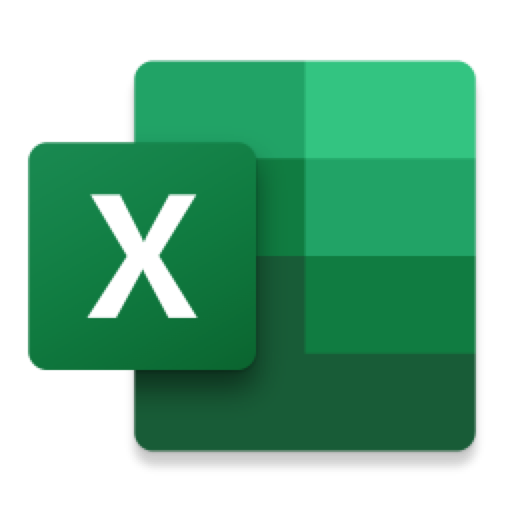
Microsoft Excel Mac是Microsoft为使用Apple Macintosh操作系统的电脑编写的一款电子表格软件。具有直观的界面、出色的计算功能和图表工具。再加上成功的市场营销,使Excel成为最流行的个人计算机数据处理软件。有需要Excel 2019激活版的,欢迎到macdown下载Excel 2019 mac激活版!
2020-01-04 793.73 MB 简体中文 1.新建一张空白的EXCEL表格。表格格式为xls、xlsx都可以。如何使用Pixelmator Pro处理图片?mac pixelmator使用教学
Pixelmator Pro作为一款可以和PS媲美的全能修图工具,拥有许多独特的功能,拥有广泛的专业级,非破坏性的图像编辑工具,干净整洁的界面易于操作,Pixelmator Pro使用简单支持常见的PSD、TIFF、JPEG、PNG、PDF、EPS 等图形文件格式,提供量选取、渐变、笔刷、填充、裁切,甚至魔术棒工具等功能,拥有50 多种专业的滤镜,它能实现的图片处理功能效果堪比Photoshop!
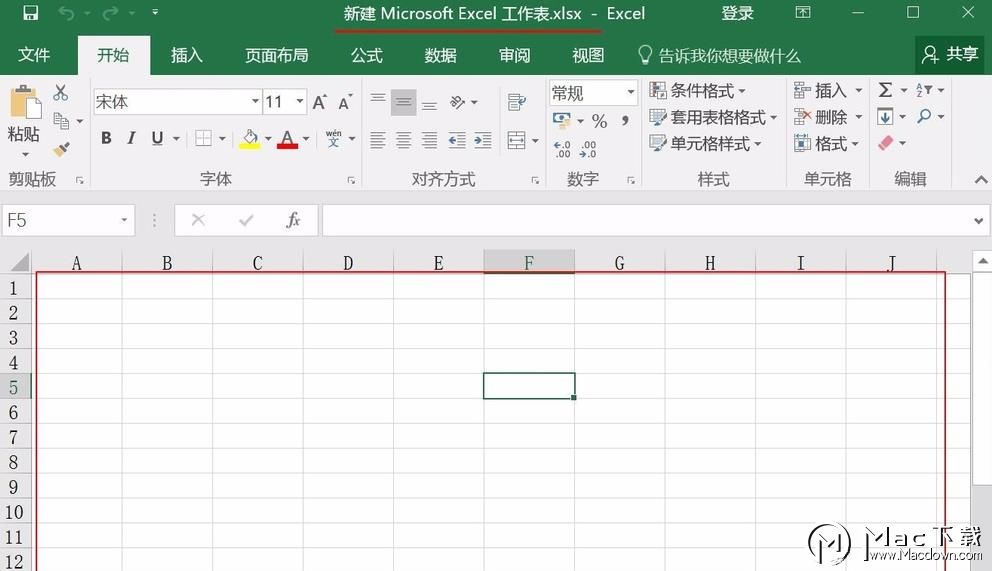 2.要使用VBA必须要通过VBA工具栏进行操作,因此需要将VBA工具栏调出。此操作需要在EXCEL的选项中进行设置勾选。勾选之后点击确定返回主界面可以看到工具栏出现“开发工具”字样,说明VBA工具栏已经调取成功。
2.要使用VBA必须要通过VBA工具栏进行操作,因此需要将VBA工具栏调出。此操作需要在EXCEL的选项中进行设置勾选。勾选之后点击确定返回主界面可以看到工具栏出现“开发工具”字样,说明VBA工具栏已经调取成功。

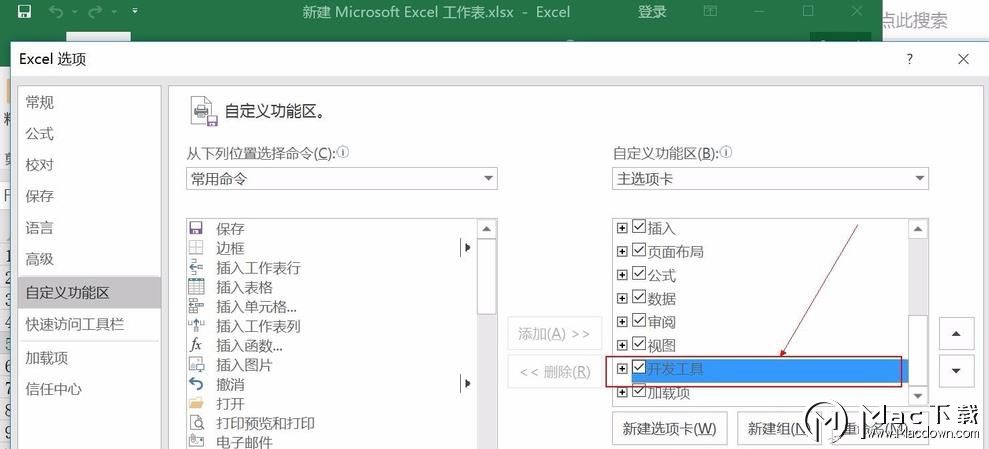
 3.此处以加法作为示例。先构建一个大体的加法架构。
3.此处以加法作为示例。先构建一个大体的加法架构。
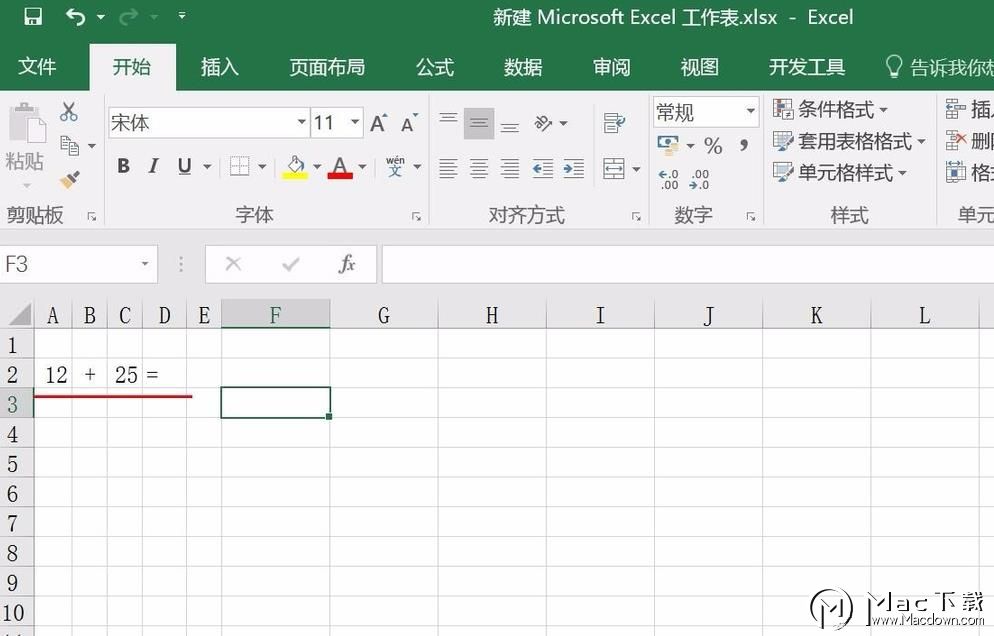 4.点击“开发工具”下的“Visual Basic”按钮,在弹出的界面中双击Sheet1,也可以在工具栏的“插入”选项中点击"模块”。此处以第一种为例进行操作。在空白界面中输入代码并保存,之后返回主界面。
4.点击“开发工具”下的“Visual Basic”按钮,在弹出的界面中双击Sheet1,也可以在工具栏的“插入”选项中点击"模块”。此处以第一种为例进行操作。在空白界面中输入代码并保存,之后返回主界面。
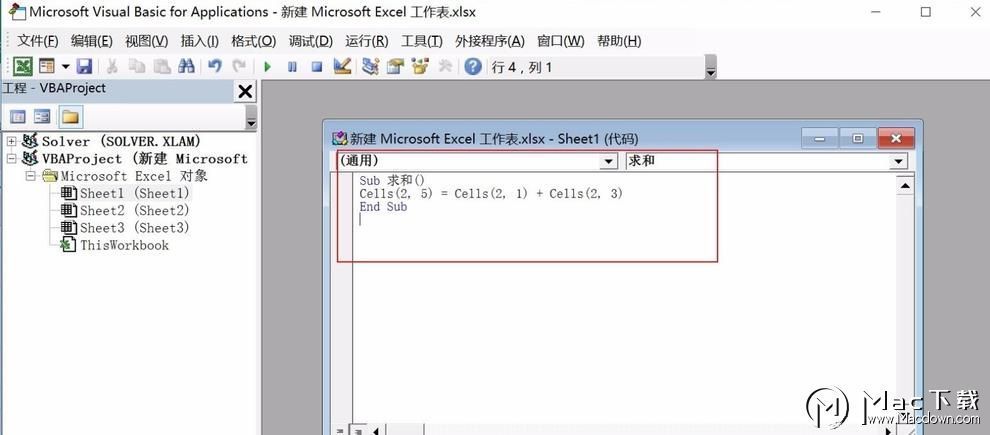
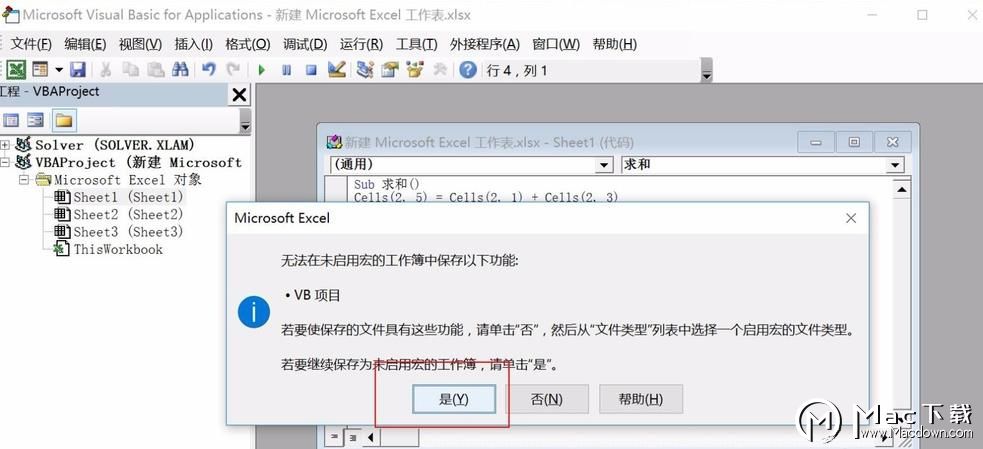
5.在开发工具下的插入中选择“按钮(窗体控件)”并进行绘制,绘制完成以后会弹出“指定宏”的对话框,点击sheet1.求和进行连接操作,点击确定并返回主界面。
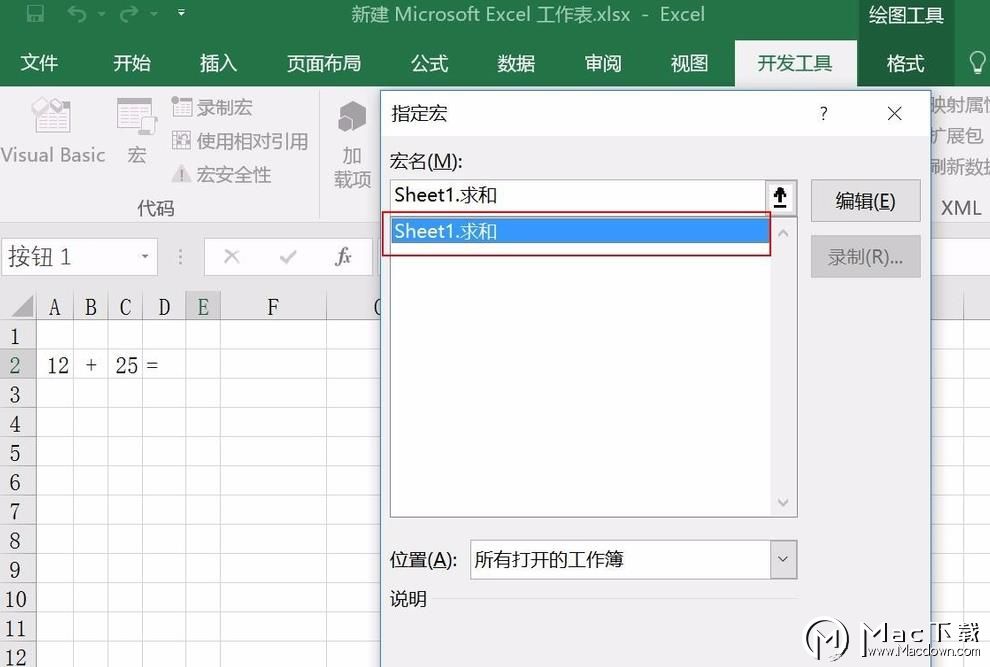
6.可以看到主界面出现了一个控件,为了使该控件更加形象,在控件上面点击右键,点击“编辑文字”,将控件名称修改为“求和”,将鼠标置于表格其他地方修改即可完成。之后进行运算,一点击按钮可以看到和已经出现在了E2单元格。此时可以任意更换A2和C2的数值。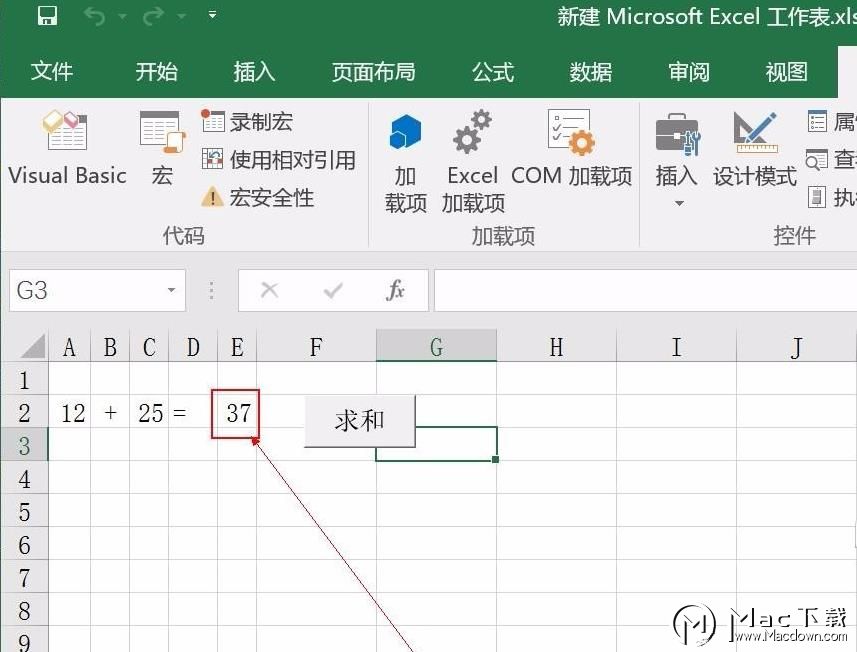
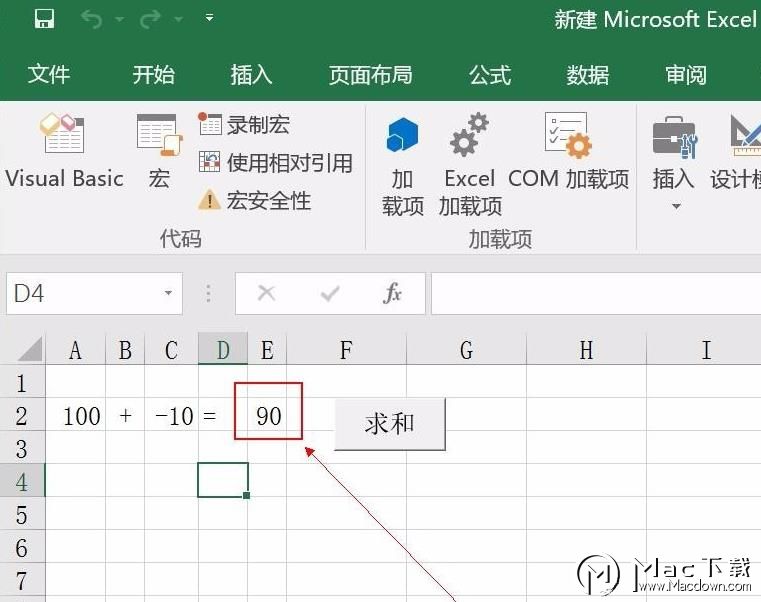 7.最后要对该文件进行“另存为”操作,保存类型选择为“xlsm”格式。
7.最后要对该文件进行“另存为”操作,保存类型选择为“xlsm”格式。
因为带有宏的表格是另一种格式,如果直接保存为xls或者xlsx格式,下次再打开可以发现原先保存的宏已经失效。 8.为了保证宏正常运行,要在EXCEL的设置中进行启用宏操作。
8.为了保证宏正常运行,要在EXCEL的设置中进行启用宏操作。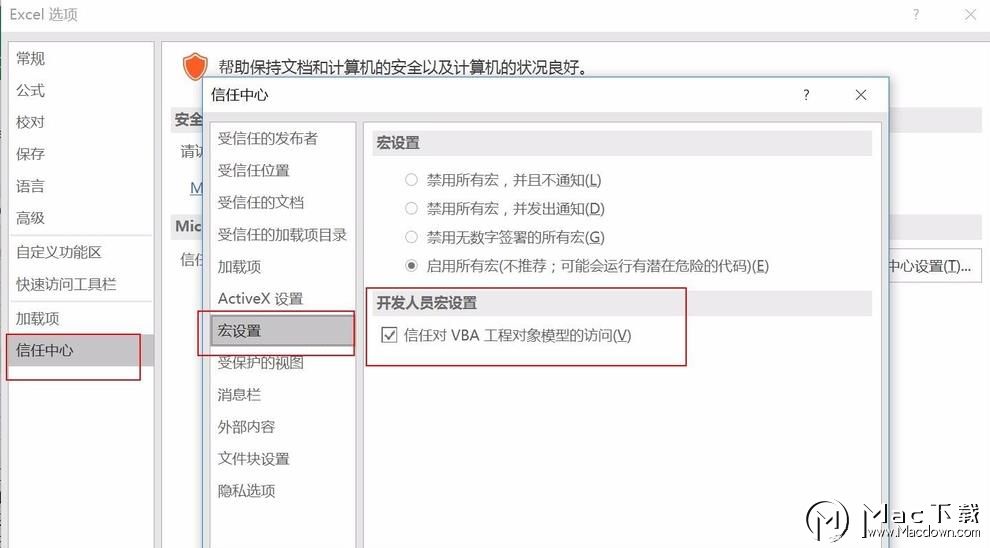 以上就是小编带来的Excel Mac软件教程,有需要Excel 2019 mac的朋友,欢迎点击上方链接进入下载界面,更多关于Mac软件的最新动态,软件教程,手游资讯,尽在macdown!欢迎关注收藏本站!
以上就是小编带来的Excel Mac软件教程,有需要Excel 2019 mac的朋友,欢迎点击上方链接进入下载界面,更多关于Mac软件的最新动态,软件教程,手游资讯,尽在macdown!欢迎关注收藏本站!
macOS系统快捷键介绍
苹果Macos系统常用快捷键有很多,但是很多童鞋对于这些mac快捷键都不是很熟悉,今天小编为大家整理了一份Mac系统常用快捷键大全,大家快收藏起来吧!平时在使用mac系统的时候可以提高不少工作效率哦!


